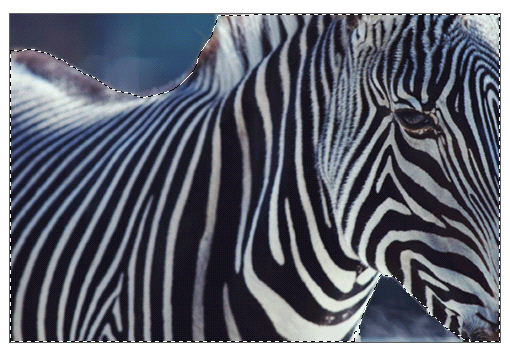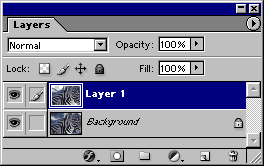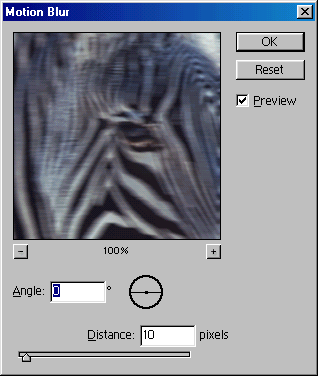419. Создание иллюзии движения
Создание иллюзии движения
Для того чтобы создать иллюзию движения, необходимо выделить объект, который должен оставаться неподвижным, скопировать его в новый слой, а затем применить фильтр Motion Blur (Размытие в движении) к фоновому изображению.
- Выделите фрагмент изображения, который следует оставить неизменным (рис. 18.130).
- Выполните команду Feather (Растушевка) из меню Select (Выделение), нажав комбинацию клавиш Ctrl+Alt+D.
- Введите значение 5 в поле Feather Radius (Радиус растушевки) и нажмите кнопку ОК.
Рис. 18.129. Эффект от применения фильтра Mosaic с постепенно увеличивающимся размером ячеек
Рис. 18.130. Выделение объекта
Рис. 18.131. Копирование выделенной области
Рис. 18.132. Диалоговое окно фильтра Motion Blur
- Воспользуйтесь сочетанием клавиш Ctrl+J, чтобы скопировать выделенную область в новый слой (рис. 18.131).
- Выделите исходное изображение, содержащее фон.
- Выполните команду меню Filter > Blur > Motion Blur (Фильтр> Размытие > Размытие в движении).
- Введите значение угла наклона Angle (Угол) в диапазоне от -360° до 360° (рис. 18.132). Мы ввели значение -17°.
Выберите значение степени размытия Distance (Расстояние) в пределах от 1 до 999. (Мы ввели, значение степени размытия, равное 50.)
- Нажмите кнопку ОК (рис. 18.133).
Рис. 18.133. Итоговое изображение
18.129.jpg
Изображение:

18.130.jpg
Изображение:
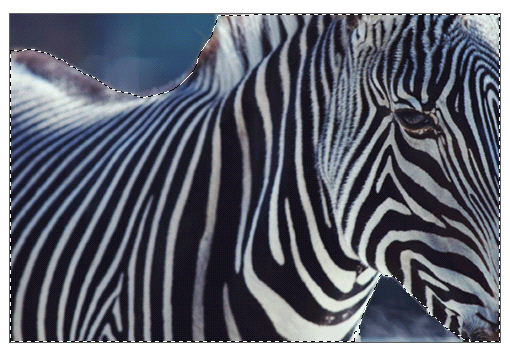
18.131.gif
Изображение:
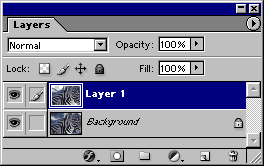
18.132.gif
Изображение:
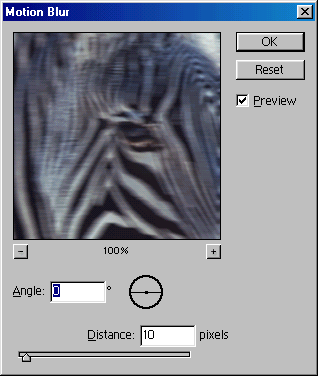
18.133.jpg
Изображение: